네이버 웨일온 강의실 입장방법 (모바일)
휴대폰, 태블릿으로 네이버 웨일온 비대면 강의를 들으시는 분들은 이 방법을 이용해주세요.
이 방법은 링크주소가 아닌 회의ID와 비밀번호를 이용해 강의실에 입장하는 방법입니다.
링크주소가 연결되지 않을 때 이 방법을 사용해주세요.
(네이버 웨일 어플이 설치되어있을 경우 1, 2번은 생략하세요.)
1. 삼성 휴대폰은 아래 사진의 Play 스토어, 애플 휴대폰은 앱스토어에 들어갑니다.

2. '웨일'이라고 검색하시면 고래 모양의 어플이 나옵니다. 설치하지 않으신 분들은 아래 사진의 초록색 버튼이 '열기'가 아닌 '설치'로 나옵니다. 설치 버튼을 눌러 네이버 웨일을 설치해주세요.

3. 아래 사진의 고래 모양 어플을 눌러 네이버 웨일을 실행합니다.
※ 주의 : 초록색 네이버 어플이나 기본 인터넷 어플 등을 이용하면 웨일온 강의실에 입장할 수 없습니다. 꼭 아래 사진의 고래 모양 어플을 눌러서 들어와주세요.

4. 오른쪽 아래에 보시면 = 모양의 버튼이 있습니다. 이 버튼을 눌러주세요.

5. 파란색 캠코더 모양의 웨일온 버튼을 눌러주세요.

6. 웨일온을 실행하시면 아래 사진과 같은 화면이 나타납니다. '회의 입장'이라고 쓰여진 초록색 버튼을 클릭하세요.
('회의 시작' 버튼을 누르시면 입장하실 수 없습니다. 꼭 '회의 입장' 버튼을 눌러주세요.)

7. 강의 전 알려드리는 회의 ID와 비밀번호 6자리를 입력한 뒤 입장 버튼을 누릅니다.
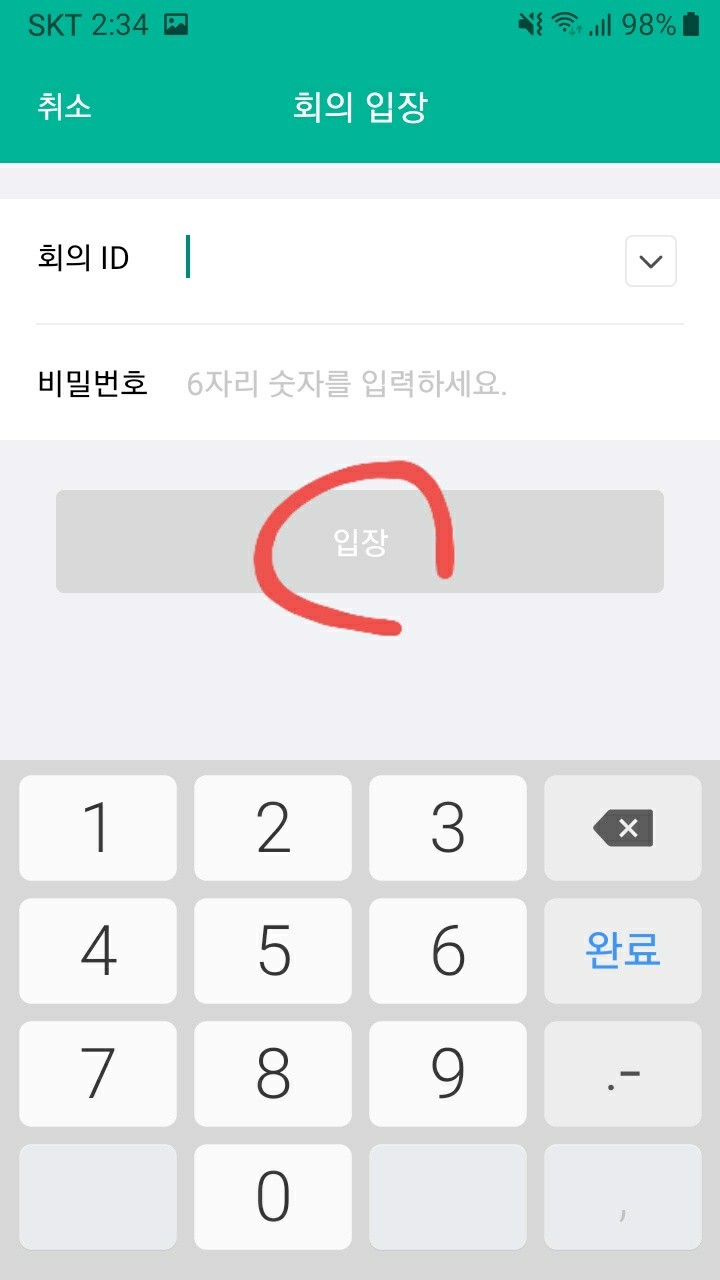
8. 입장하기 전 화면입니다. 아래 사진에서 빨간 동그라미로 표시된 '프로필 변경'을 누르시면 이름을 변경하실 수 있습니다. 법명이나 본명으로 이름을 바꾸어주시길 바랍니다.
카메라와 마이크는 버튼을 눌러 켜고 끌 수 있습니다. 마이크는 아래 사진처럼 끈 상태로 입장해주세요.


9. 아래 화면이 나오면 강의실에 성공적으로 입장하셨습니다.
강의 중 질문이 있으실 경우 하단 왼쪽에서 두번째 마이크 버튼을 눌러 마이크를 활성화 시킨 뒤 질문을 하시거나
가운데 채팅 버튼을 눌러 채팅을 남겨주세요.
질문이 끝나면 다시 마이크 버튼을 눌러 꺼주세요.
강의가 종료되면 오른쪽 상단의 빨간색 X 버튼을 눌러 강의실을 나갈 수 있습니다.
